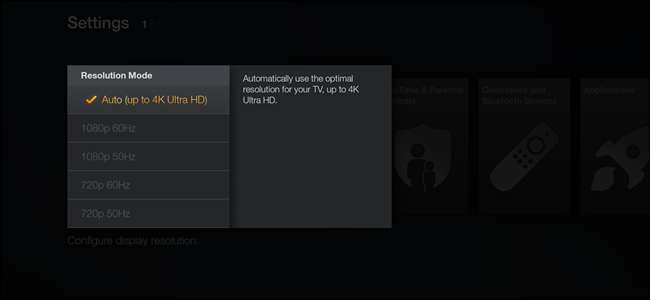
ในช่วงไม่กี่ปีที่ผ่านมาเนื้อหา 4K หรือ Ultra High Definition (UHD) ได้รับความนิยมมากขึ้นเรื่อย ๆ Netflix ถ่ายทำรายการดั้งเดิมทั้งหมดเช่น Daredevil และ House of Cards เป็น 4K ทำให้เจ้าของทีวีที่ใช้งานร่วมกันได้รับประสบการณ์การรับชมอย่างที่ไม่เคยมีมาก่อน อย่างไรก็ตามการรับ 4K เพื่อแสดงอย่างถูกต้องจากบริการบางอย่างอาจเป็นเรื่องยุ่งยาก
คุณจะต้องมี Second-Gen Fire TV และทีวีที่รองรับ HDCP 2.2
ประการแรกสิ่งนี้ต้องใช้ Amazon Fire TV รุ่นที่สองดังนั้นหากคุณมีรุ่นแรกคุณจะโชคไม่ดี
นอกจากนี้ 4K อาจไม่พร้อมใช้งานในทีวีของคุณขึ้นอยู่กับชุดคุณสมบัติและอุปกรณ์อื่น ๆ ที่คุณมี
ที่เกี่ยวข้อง: เหตุใด HDCP จึงทำให้เกิดข้อผิดพลาดบน HDTV ของคุณและวิธีแก้ไข
HDCP หรือ การป้องกันการทำสำเนาดิจิทัลแบนด์วิธสูง เป็นมาตรฐานที่ปกป้องเนื้อหาดิจิทัลและทำให้โจรสลัดดิจิทัล "ฉีก" ได้ยากขึ้นมาก HDCP 2.2 เป็นเวอร์ชันมาตรฐานใหม่ล่าสุดและได้รับการอัปเดตโดยเฉพาะเมื่อปีที่แล้วเพื่อปกป้องเนื้อหา 4K บริการยอดนิยมจำนวนมากรองรับ HDCP 2.2 มาระยะหนึ่งแล้วเช่น Netflix กำหนดให้เครื่องเล่นทีวีและอุปกรณ์เสริม HDMI อื่น ๆ (เช่นแถบเสียง) ทั้งหมดรองรับ HDCP 2.2 ก่อนจึงจะอนุญาตให้เล่น 4K ได้
HDCP 2.2 เองก็ต้องใช้ HDMI 2.0 เช่นกันดังนั้นจึงมีให้บริการในโทรทัศน์รุ่นใหม่เท่านั้น นี่คือจุดที่เป็นปัญหาใหญ่ที่สุด: ทีวีที่รองรับ HDCP 2.2 ทั้งหมดจะมี HDMI 2.0 แต่ไม่ใช่ทีวี HDMI 2.0 ทั้งหมดที่จะมี HDCP 2.2 . โดยพื้นฐานแล้วหมายความว่าผู้ที่ใช้ทีวี 4K รุ่นแรก ๆ จะไม่สามารถใช้มาตรฐานใหม่ล่าสุดได้เพราะหากทีวีไม่ได้มาพร้อมกับ HDCP 2.2 ก็จะไม่รองรับ อย่างไรก็ตามมี วิธีแก้ปัญหาชั่วคราวที่ อาจ แก้ไขปัญหานี้ .
เพื่อให้สถานการณ์เลวร้ายยิ่งขึ้นไม่ใช่ว่าพอร์ต HDMI ทั้งหมดบนทีวีที่รองรับจะรองรับ HDCP 2.2 ตัวอย่างเช่นทีวีของฉันมีพอร์ต HDMI ที่รองรับ HDCP 2.2 สามพอร์ตและพอร์ตที่ไม่สอดคล้องกันสองพอร์ต แม้ว่าทีวีบางเครื่องจะแสดงรายการในพอร์ตว่าเป็นไปตามมาตรฐาน HDCP 2.2 หรือไม่ แต่เครื่องอื่น ๆ (เช่นของฉัน) ไม่ทำเช่นนั้น วิธีเดียวที่จะบอกได้คือการศึกษารุ่นทีวีที่แน่นอนของคุณบนเว็บไซต์ของผู้ผลิต สนุก.
อย่างไรก็ตามเมื่อคุณทำขาได้ทุกอย่างแล้วการเล่น 4K บนทีวีของคุณนั้นค่อนข้างง่าย
วิธีเปิดใช้งานการเล่น 4K บน Amazon Fire TV
หากต้องการเล่น 4K บน Fire TV รุ่นที่สองสิ่งแรกที่คุณต้องทำคือเลื่อนไปที่ด้านล่างของหน้าจอหลักจนสุดแล้วเลือกตัวเลือก "การตั้งค่า"
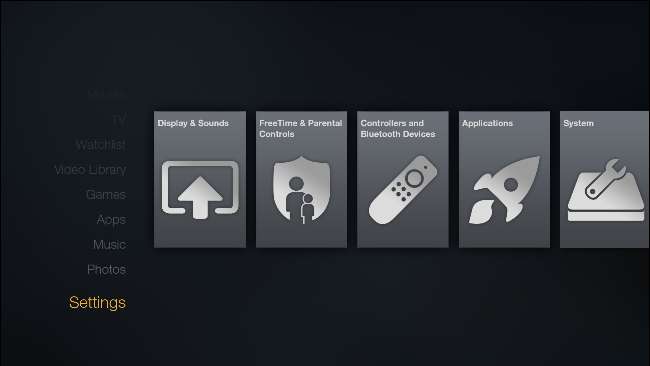
จากนั้นให้เลือกตัวเลือกแรก "การแสดงผลและเสียง"
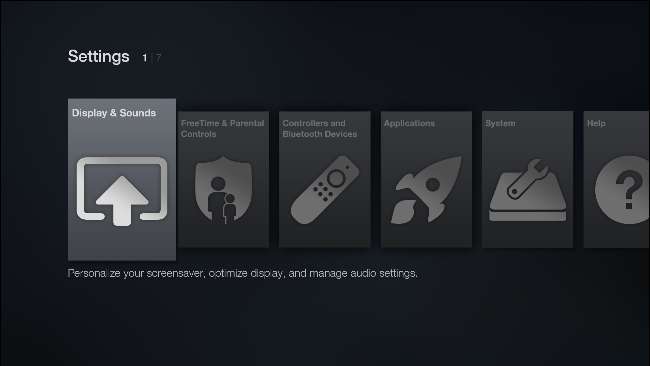
ไปที่ตัวเลือก "การแสดงผล" จากนั้นเลือก "ความละเอียดวิดีโอ"
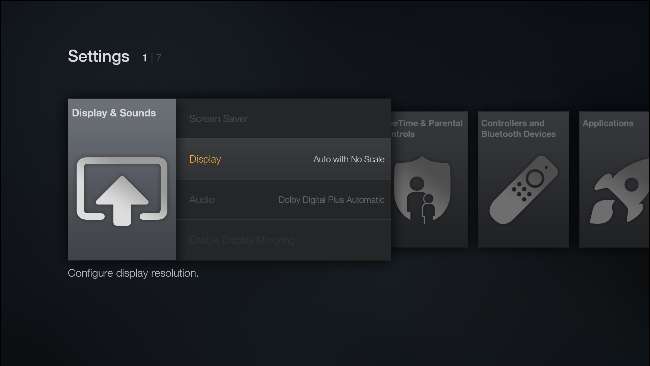
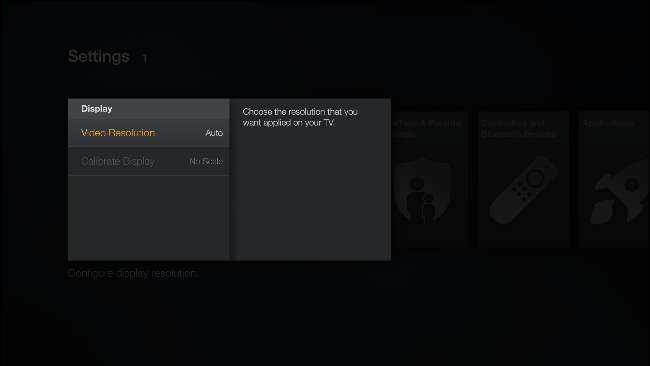
มัน ตั้งค่าเป็น“ อัตโนมัติ” ซึ่งจะเล่นเป็น 4K โดยอัตโนมัติหากมี หากนั่นไม่ใช่ตัวเลือกเริ่มต้นให้เลือกทันที

น่าเสียดายที่ไม่มีวิธีอื่นในการ "บังคับ" ความละเอียด 4K และไม่สามารถเลือกเป็นความละเอียดเริ่มต้นได้ อย่างไรก็ตามหากคุณต้องการดูทุกอย่างใน 1080p ด้วยเหตุผลบางประการคุณสามารถเลือกตัวเลือกนั้นได้ที่นี่
เมื่อคุณเริ่มรับชมเนื้อหาแบบ 4K แล้วการกลับไปที่ 1080p นั้นยากจริงๆ โชคดีที่แคตตาล็อก 4K มีขนาดใหญ่ขึ้นทุกวันและอีกไม่นานก็จะเป็นมาตรฐาน







